يقوم هذا الأمر بنقل نافذة Q-Dir مباشرة إلى الجانب الأيسر من الشاشة. يسمح ذلك بتعديل ترتيب النوافذ بسرعة ويساعد المستخدم على الاحتفاظ بنظرة عامة مثالية على التطبيقات المفتوحة. يتيح لك تحديد المواقع السريع جعل عمليات عملك أكثر كفاءة وتبسيط التشغيل.
لتفعيل هذه الميزة، ابحث عن هذا الخيار في القائمة.:
◀ Menü ◀ &ملف ◀ تحديد مكان نافذه البرنامج ◀ يسار الشاشة
◀ **فوائد وضع مستكشف الملفات على اليسار في Q-Dir:**
◀ **أمثلة لسيناريوهات الاستخدام:**
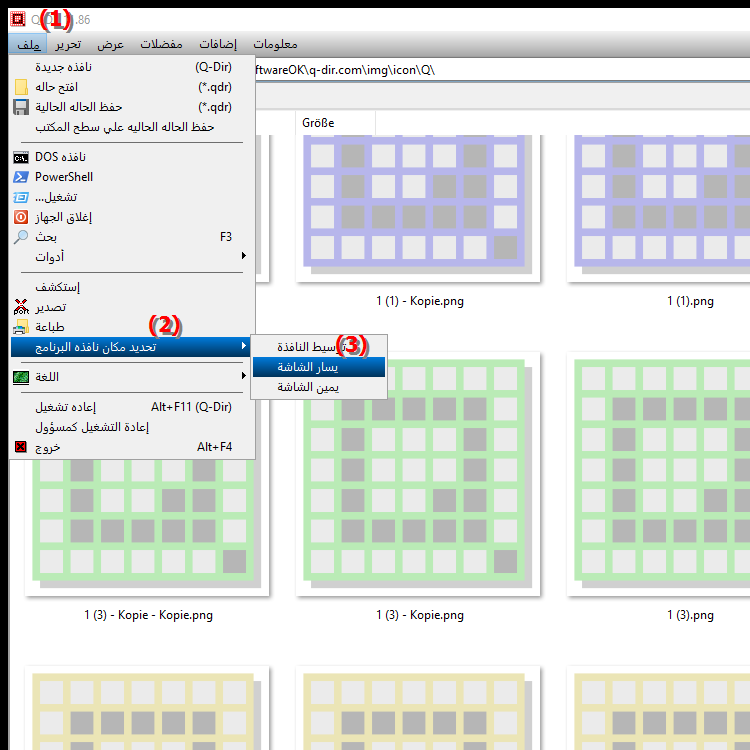
**فوائد وضع مستكشف الملفات على اليسار في Q-Dir:**
- تعدد المهام الفعال: يؤدي وضع مستكشف الملفات على الحافة اليسرى من الشاشة إلى توفير مساحة للنوافذ الأخرى حتى تتمكن من استخدام تطبيقات متعددة في نفس الوقت الوقت دون فقدان المسار. يعزز هذا الترتيب طريقة ديناميكية للعمل من خلال السماح بالوصول السريع إلى البرامج المختلفة.
- تحسين إمكانية الوصول: يمنحك تحديد موضع الروابط وصولاً مباشرًا وسريعًا إلى الملفات والمجلدات المستخدمة بشكل متكرر أثناء العمل على مهام أخرى. وهذا يقلل من الوقت الذي تقضيه في البحث والتبديل بين النوافذ.
- تنظيم أفضل: تساعد طريقة ترتيب النوافذ هذه على تنظيم بيئة سطح المكتب بشكل أفضل من خلال تجميع النوافذ ذات الصلة معًا. يعمل الفصل البصري الواضح بين مناطق العمل المختلفة على تحسين الوضوح والتركيز.
◀ أسئلة المستخدم التفصيلية مع الإجابات المقابلة:
**أمثلة لسيناريوهات الاستخدام:**
- مقارنة الملفات: إذا كنت بحاجة إلى مقارنة ملفات متعددة من أدلة مختلفة، فيمكنك وضع File Explorer على اليسار ووضع النافذة الثانية على يمينه. هذا الترتيب يجعل المقارنة المباشرة أسهل ويوفر الوقت.
- نقل الملفات: عند نقل الملفات بين المجلدات، يمكنك فتح File Explorer على اليسار لإبقاء المصدر مرئيًا بينما يكون دليل الوجهة مفتوحًا في نافذة أخرى. يؤدي ذلك إلى تحسين عملية النقل وتقليل الأخطاء.
- التعاون: عند العمل في بيئة جماعية، يمكنك وضع File Explorer على اليسار لتصفح الملفات أثناء الاتصال في نفس الوقت بأداة مكالمات الفيديو على اليمين. وهذا يعزز التواصل والتعاون السلس دون الحاجة إلى التبديل بين التطبيقات.
- تحسين سير العمل: عند تحرير المستندات أو الرسومات، يمكنك وضع File Explorer على اليسار للوصول بسرعة إلى المواد أو القوالب مع الحفاظ على التركيز على تطبيقك الرئيسي. وهذا يضمن سير عمل سلسًا ويزيد الإنتاجية.
أسئلة المستخدم التفصيلية مع الإجابات المقابلة:
1. سؤال:
كيف يمكنني وضع مستكشف الملفات على الحافة اليسرى من الشاشة في نظام التشغيل Windows ليعمل بكفاءة أكبر؟
الإجابة:
لوضع مستكشف الملفات على الحافة اليسرى من الشاشة في نظام التشغيل Windows، افتح Q-Dir واستخدم الأمر Position Left Now. تسمح لك هذه الميزة بترتيب File Explorer بحيث يمكنك عرض التطبيقات الأخرى أثناء إدارة الملفات.
2. سؤال:
ما هي فوائد وضع مستكشف الملفات على اليسار في نظام التشغيل Windows 10؟
الإجابة:
يوفر وضع مستكشف الملفات على اليسار في نظام التشغيل Windows 10 فوائد عديدة، بما في ذلك تعدد المهام الفعال عن طريق توفير مساحة أكبر للنوافذ الأخرى. سيكون لديك أيضًا وصول أسرع إلى الملفات المستخدمة بشكل متكرر وتنظيم أفضل لبيئة سطح المكتب لديك.
3. سؤال:
كيف يعمل مستكشف الملفات على تحسين الوضع في بيئات Windows؟
الإجابة:
من خلال وضع مستكشف الملفات على اليسار في نظام التشغيل Windows، يمكنك تصفح الملفات بسهولة أثناء المشاركة في مؤتمر فيديو أو دردشة جماعية. وهذا يسمح بالتعاون السلس دون الحاجة إلى التبديل بين النوافذ، مما يزيد من الإنتاجية.
4. سؤال:
هل يمكنني ضبط مستكشف الملفات في نظام التشغيل Windows 11 لوضعه على الحافة اليسرى من الشاشة؟
الإجابة:
نعم، في نظام التشغيل Windows 11، يمكنك تخصيص File Explorer باستخدام Q-Dir. تقوم ميزة الموضع الآن على اليسار بنقل النافذة مباشرة إلى الجانب الأيسر من شاشتك، مما يساعدك على استخدام مساحة العمل الخاصة بك بكفاءة والتحكم في برامج متعددة في نفس الوقت.
5. سؤال:
كيف يساعد تحديد موقع File Explorer في Windows في نقل الملفات؟
الإجابة:
يؤدي وضع مستكشف الملفات على الحافة اليسرى من الشاشة في نظام التشغيل Windows إلى تسهيل عمليات نقل الملفات كثيرًا. يمكنك إبقاء المصدر مرئيًا في النافذة اليسرى وفتح دليل الوجهة في نافذة أخرى، مما يؤدي إلى تبسيط عملية النقل وتقليل مخاطر الأخطاء.
6. سؤال:
كيف يمكنني تحسين تخطيط النافذة في نظام التشغيل Windows عن طريق وضع مستكشف الملفات على اليسار؟
الإجابة:
من خلال وضع مستكشف الملفات على اليسار في نظام التشغيل Windows، يمكنك تحسين تخطيط نافذتك. يتيح لك هذا الترتيب رؤية التطبيقات والملفات ذات الصلة في لمحة سريعة، مما يزيد من الوضوح ويسهل العمل على مهام متعددة.
7. سؤال:
ما هي النصائح المتوفرة لتحقيق أقصى استفادة من مستكشف الملفات الموجود على اليسار في نظام التشغيل Windows 10؟
الإجابة:
بعض النصائح لتحقيق أقصى استفادة من مستكشف الملفات الموجود على الجانب الأيسر في نظام التشغيل Windows 10 هي: احتفظ بالمجلدات المستخدمة بشكل متكرر في متناول يديك، واستخدم Explorer لإجراء مقارنات بين الملفات، واحتفظ دائمًا بنافذة ثانية جاهزة للتشغيل السريع نقل الملفات لتحقيق أقصى قدر من الكفاءة.
8. سؤال:
كيف يساعد تحديد الموضع الأيسر لمستكشف الملفات في Windows في تقديم نظرة عامة أفضل؟
الإجابة:
يساهم الوضع الأيسر لمستكشف الملفات في Windows في الحصول على نظرة عامة أفضل لأنه يمكنك رؤية جميع النوافذ المفتوحة في نفس الوقت. يساعدك هذا الترتيب المرئي على تتبع مشاريعك وتطبيقاتك ويعزز بيئة العمل الإنتاجية.
9. سؤال:
هل يمكن لمستكشف الملفات ترك موضعه في نظام التشغيل Windows 11 لتحسين إمكانية الوصول إلى الملفات؟
الإجابة:
نعم، يؤدي الوضع الأيسر لمستكشف الملفات في نظام التشغيل Windows 11 إلى تحسين إمكانية الوصول إلى الملفات بشكل ملحوظ. يمكنك الوصول بسرعة إلى المجلدات المستخدمة بشكل متكرر أثناء إكمال المهام الأخرى في النافذة اليمنى، مما يزيد من كفاءتك وسرعة عملك.
10. سؤال:
كيف يمكنني تحقيق أقصى استفادة من ميزة الموضع الآن على اليسار في مستكشف ملفات Windows؟
الإجابة:
للحصول على أقصى استفادة من ميزة الموضع الآن على اليسار في مستكشف ملفات Windows، يجب عليك وضع ملفات أو مجلدات العمل الأكثر شيوعًا على الجانب الأيسر. اجمع هذا الترتيب مع التطبيقات المفتوحة الأخرى لضمان سير عمل سلس يسمح بتعدد المهام وسهولة التنقل.
Keywords: نافذة، ترجمة، سريع، سير العمل، يسار، من خلال، حافة الشاشة، موضع، واحد، تعديل، عملية، أمر، تصميم، الاحتفاظ، صفحة، يسمح، مستكشف، هذا، موضع، تطبيقات، ترتيب النوافذ، الأمثل، نظرة عامة، شاشة، شرح، مستخدم، يسار، ملف، سؤال، منقول، أكثر كفاءة، يساعد، مفتوح، يبسط، مباشر , Windows 10, 11, 12, 7, 8.1